Publicado el 27 de Septiembre del 2018
772 visualizaciones desde el 27 de Septiembre del 2018
2,4 MB
25 paginas
Creado hace 11a (14/03/2014)
Integración Analysis Services con MySQL
Integración de SQL Server Analysis Services con
Base de Datos MySQL
Hecho Por:
Héctor Rafael Gutiérrez Granados
Universidad Tecnológica de El Salvador
Facultad de Informática y ciencias aplicadas
San Salvador, El Salvador
Año 2014
Página 1
�Integración Analysis Services con MySQL
Contenido
Requisitos ............................................................................................................................................ 3
Descargando Componentes Necesarios.............................................................................................. 3
Descargando dotConnect for MySQL .................................................................................................. 4
Descargando Script de Base de datos OLAP en MYSQL ...................................................................... 5
Instalación de Componentes ............................................................................................................... 5
Instalación de componente dotConnect for MySQL ............................................................................ 9
Instalación de La Base de datos en MariaDB .................................................................................... 11
Creacion de CUBO en Analysis Services ............................................................................................ 14
Enlaces de Interes ............................................................................................................................. 25
Página 2
�Integración Analysis Services con MySQL
Integración de Analysis services con MYSQL
En el presente documento se presentan los componentes necesarios para realizar una integración
de Microsoft Analysis Services con una base de datos en MariaDB(MySQL) y poder facilitar la
creación de CUBOS de datos en SQLServer Analysis Services.
Requisitos
Microsoft SQL Server 2012
SQL Server Data Tools (Visual Studio 2010)
MariaDB (Base de datos en MYSQL) : https://downloads.mariadb.org/
dotConnect
(Pluggin de
for MySQL
integración
con visual
studio 2010):
http://www.devart.com/dotconnect/mysql/download.html
Base de datos OLAP en MYSQL: http://neutroware.webnode.es/products/base-de-datos-
olap-mysql-adventureworksdw-/
Descargando Componentes Necesarios
Descargando MariaDB
Primero descargaremos el gestor de base de datos en MySQL, para este caso se utilizó MariaDB, la
cual es un gestor basado en la estructura de MySQL. Para este tutorial se utilizó la versión 5.5
Instalador de Windows.
https://downloads.mariadb.org/
Página 3
�Integración Analysis Services con MySQL
Descargando dotConnect for MySQL
Posteriormente Descargaremos el componente de integración de visual studio para MySQL, del
siguiente enlace:
http://www.devart.com/dotconnect/mysql/download.html
Utilizaremos la versión dotConnect for MySQL 8.3 Professional
Página 4
�Integración Analysis Services con MySQL
Descargando Script de Base de datos OLAP en MYSQL
Descargue el script publicado del siguiente enlace: http://neutroware.webnode.es/products/base-
de-datos-olap-mysql-adventureworksdw-/ esta es la base de datos utilizada en este tutorial.
Una vez descargados los componentes, procederemos a la instalación de cada uno de ellos:
Instalación de Componentes
Instalación de mariaDB
Ejecutaremos el instalador de mariadb
Página 5
�Integración Analysis Services con MySQL
Dejamos la configuración por defecto que se nos muestra y presionamos siguiente.
Definimos una contraseña para el usuario root, en nuestro caso simplemente “.” (punto).
Habilitamos la opción de acceso remoto y presionamos siguiente.
Página 6
�Integración Analysis Services con MySQL
Dejamos la siguiente configuración y presionamos siguiente.
Página 7
�Integración Analysis Services con MySQL
Página 8
�Integración Analysis Services con MySQL
Instalación de componente dotConnect for MySQL
Continuación procederemos a ejecutar el instalador de dotConnect for MySQL
Página 9
�Integración Analysis Services con MySQL
Dejaremos
las
siguientes
configuraciones
por
defecto:
Una vez instalados dichos componentes procederemos a hacer la conexión de SQL Server Analysis
Services con la base de datos en MariaDB (MySQL).
Página 10
�Integración Analysis Services con MySQL
Instalación de La Base de datos en MariaDB
Maria DB posee un editor gráfico para sus bases de datos, este se llama: HeidiSQL y se nos crea un
icono de acceso directo en el escritorio al instalar MariaDB, abriremos HeidiSQL y nos aparecerá la
siguiente pantalla.
Y clicaremos en “Nueva” y seleccionaremos la opción Sesión en la carpeta raíz.
Le pondremos por nombre CNMysql y llenaremos el panel de la derecha con nuestras
credenciales, el nombre del host es automatico creado por MariaDB asi que es: 127.0.0.1.
El usuario será: root y la password es la que definimos en la instalación, para nuestro caso un
punto (.) .
Página 11
�Integración Analysis Services con MySQL
Luego presionamos el boton Abrir y se nos desplegara la siguiente ventana: en donde daremos
click derecho a la conexión y seleccionaremos Crear nuevoBase de datos
Y le colocaremos por nombre: “AdventureWorksDW”
Y copiaremos el código del script de la base de datos exportada de SQLServer a MySQL (Ver
Requisitos). Al inicio de este documento.
Página 12
�Integración Analysis Services con MySQL
Y lo pegaremos en la pestaña “Consulta” de HeidiSQL. Y presionamos la tecla F9 para ejecutar, o
presionamos
editor.
herramientas
barra
la
flecha
del
azul
en
la
de
Nos aparecerá una notificación en la parte inferior del editor que todo el script se ejecuto
correctamente, también nos aparecerá una advertencia que se podujeron X numero de
advertencias con el script, únicamente presionar Aceptar, es debido a la conversión de caracteres
de un gestor de BD a otro.
Ahora abriremos en SQLServer Data Tools (SQL Server 2012).
Página 13
�Integración Analysis Services con MySQL
Creacion de CUBO en Analysis Services
Y
procedemos
a
crear
un
proyecto
nuevo
de
Analysis
Services.
Página 14
�Integración Analysis Services con MySQL
Crearemos un nuevo origen de datos.
En general, se selecciona un conector para SQL server en este caso seleccionaremos:
dotConnectforMYSQL para establecer la conexión con dicha BD.
Página 15
�Integración Analysis Services con MySQL
Ahora llenaremos los campos con los siguientes valores:
Host: 127.0.0.1 o Localhost o únicamente un punto (.) .
Port: por defecto(3306)
User Id: root
Password: Punto(.) que es la misma que establecimos en MariaDB al instalarlo.
Página 16
�Integración Analysis Services con MySQL
Página 17
�Integración Analysis Services con MySQL
Página 18
�Integración Analysis Services con MySQL
Página 19
�Integración Analysis Services con MySQL
Página 20
�Integración Analysis Services con MySQL
Página 21
�Integración Analysis Services con MySQL
Página 22
�Integración Analysis Services con MySQL
Vamos luego a la pestaña Browse de SQLServerDataTools, y observaremos el editor para el cubo.
Página 23
�Integración Analysis Services con MySQL
Ahora podremos arrastrar y soltar las medidas y dimensiones que deseemos agregar a nuestro
cubo.
Con esto quedaría establecida una conexión y creación de un CUBO de datos en SQLServer
Analysis services con una Base de Datos en MySQL.
Página 24
�Integración Analysis Services con MySQL
Enlaces de Interes
Mi sitio web para tutoriales:
http://neutroware.webnode.es/
Página 25
 Crear cuenta
Crear cuenta
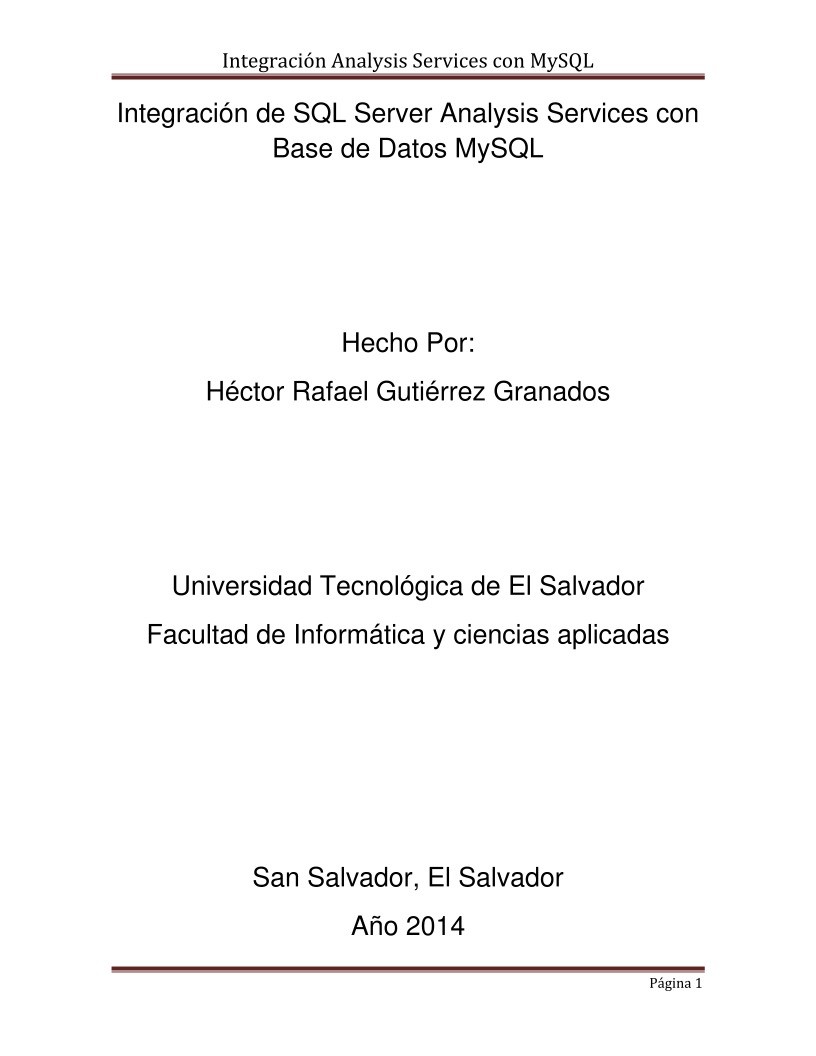

Comentarios de: Integración de SQL Server Analysis Services con Base de Datos MySQL (0)
No hay comentarios